如何保存网页上的视频到电脑 怎样保存网页中的视频到本地
更新时间:2024-05-16 09:37:28作者:runxin
相信很多用户在操作电脑时,也总是会用到浏览器来搜索视频网站来观看,同时遇到刚兴趣的网页视频时,就想要将视频下载保存到电脑本地内存中,这时就需要借助浏览器的相关插件来实现,那么如何保存网页上的视频到电脑呢?今天小编就给大家讲解的怎样保存网页中的视频到本地,以供大家参考。
具体方法如下:
1、找到浏览器上的【工具】,打开【Internet选项】。
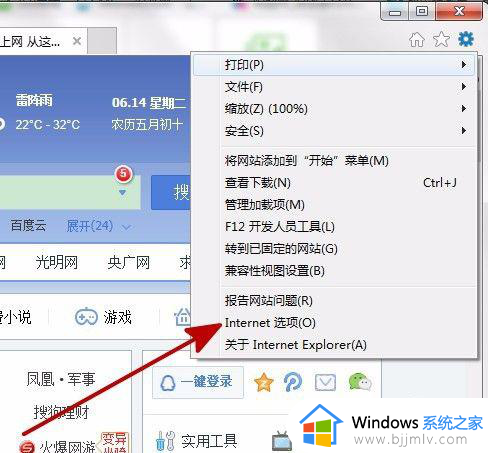
2、点击【浏览历史记录】上的【设置】。
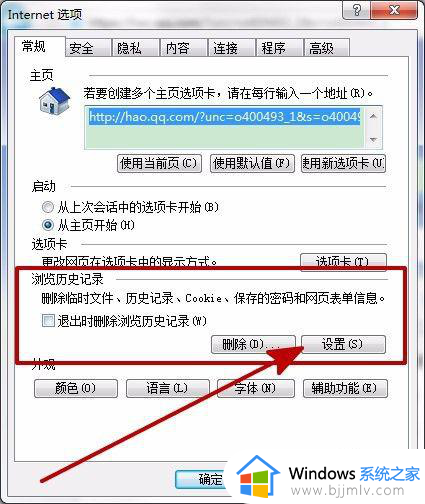
3、打开【网站数据设置】的窗口。
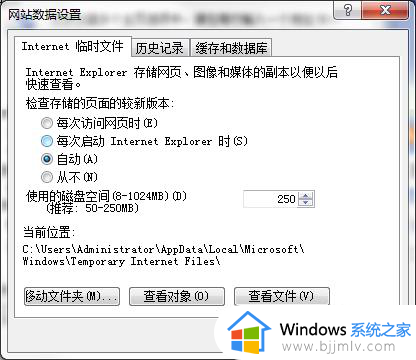
4、点击下面的【查看文件】。
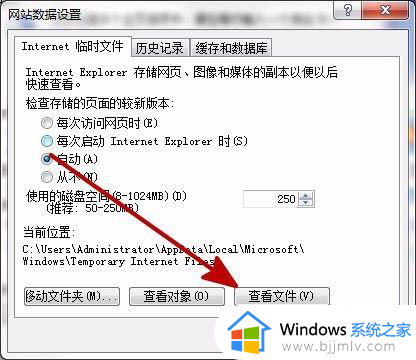
5、打开【C:\Users\Administrator\AppDataLocal\Microsoft\Windows\Temporary Internet Files】窗口。
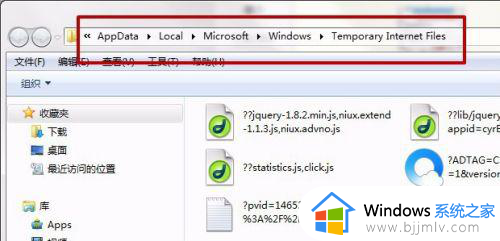
6、鼠标右击空白处,在【排列方式】选择【类型】。
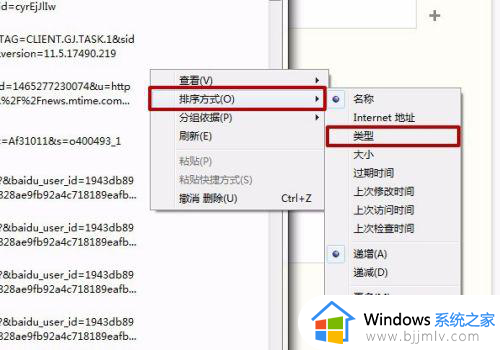
7、点击下文所示位置,将视图类型改成【详细信息】。
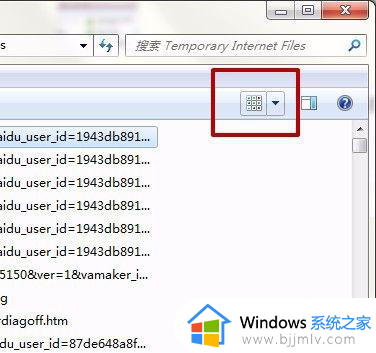
8、根据浏览时间找到浏览过的视频。
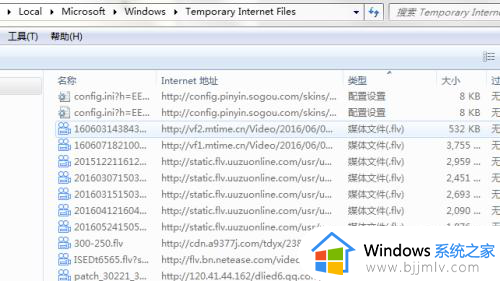
9、右键点击复制,粘贴到文件夹里即可。
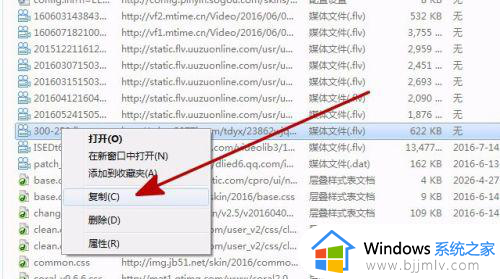
上述就是小编教大家的怎样保存网页中的视频到本地所有内容了,有遇到过相同问题的用户就可以根据小编的步骤进行操作了,希望能够对大家有所帮助。
如何保存网页上的视频到电脑 怎样保存网页中的视频到本地相关教程
- 电脑网页上的视频怎么保存到本地 如何把电脑网页的视频存到本地
- 怎样下载网页的视频到电脑 如何下载网页上的视频到电脑
- edge浏览器怎样下载网页视频 edge如何下载网页上的视频
- 电脑怎么下载网页的视频 电脑如何下载网页的视频
- 爱奇艺下载的视频怎么保存到本地 爱奇艺视频下载到本地的步骤
- 电脑怎样下载网页上任意视频 如何在电脑上下载网页上的视频
- 哔哩哔哩怎么缓存视频 哔哩哔哩缓存视频到本地的方法
- b站视频怎么下载到电脑 b站视频下载保存到电脑上的方法
- 百度网盘下载的文件如何保存到本地 百度网盘下载的文件保存到本地的步骤
- 电脑上的视频怎么投屏到电视上 怎样将电脑上的视频投屏到电视上
- 惠普新电脑只有c盘没有d盘怎么办 惠普电脑只有一个C盘,如何分D盘
- 惠普电脑无法启动windows怎么办?惠普电脑无法启动系统如何 处理
- host在哪个文件夹里面 电脑hosts文件夹位置介绍
- word目录怎么生成 word目录自动生成步骤
- 惠普键盘win键怎么解锁 惠普键盘win键锁了按什么解锁
- 火绒驱动版本不匹配重启没用怎么办 火绒驱动版本不匹配重启依旧不匹配如何处理
电脑教程推荐
win10系统推荐